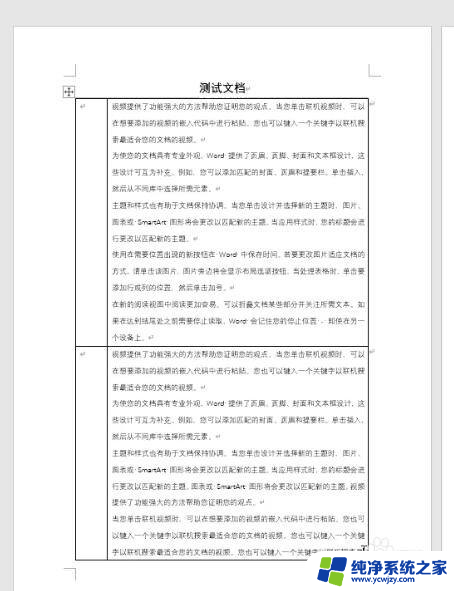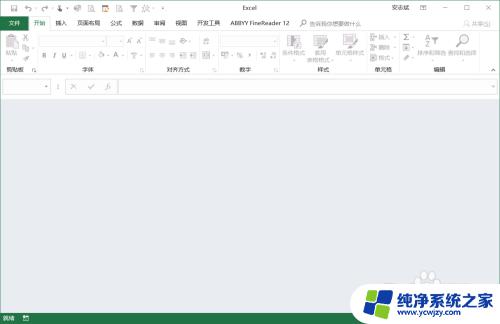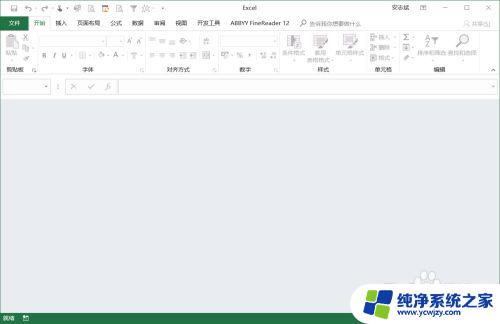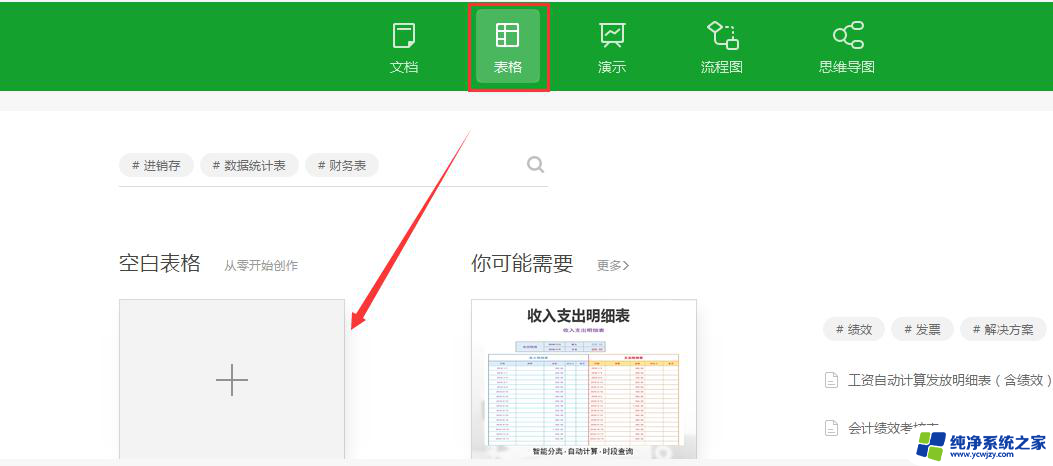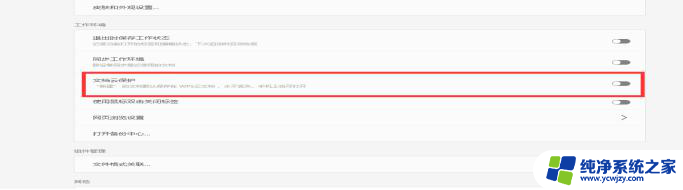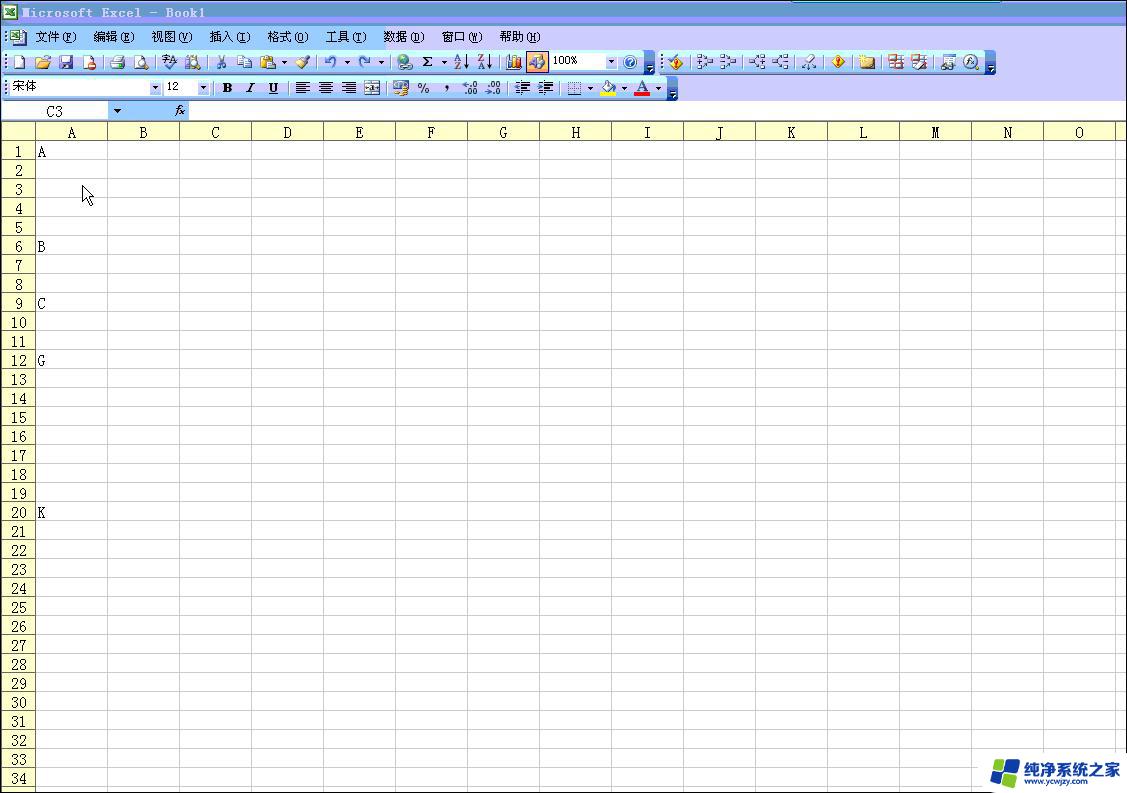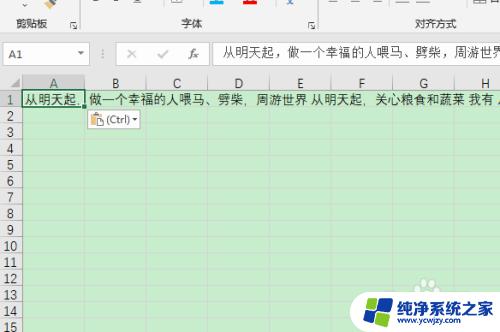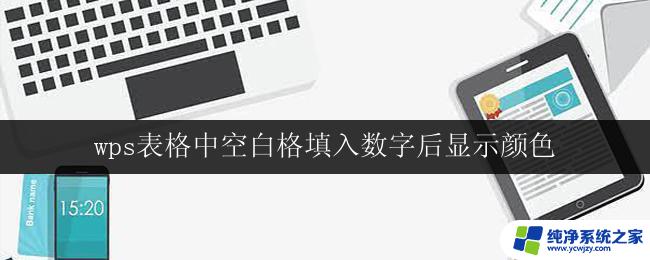表格中间空白断开怎么合在一起wps word表格跨页断开导致空白处理
更新时间:2024-02-20 13:57:24作者:xiaoliu
如何处理WPS Word表格中间的空白断开问题,是许多人在使用过程中遇到的困扰,当表格内容过多,无法完全显示在一页上时,表格往往会自动跨页,导致页面中间出现空白。这不仅影响了文档的美观度,也给阅读者带来了不便。我们应该如何合理处理这个问题呢?本文将为您介绍几种解决方案,帮助您解决WPS Word表格跨页断开导致的空白问题。
方法如下:
1.如下图所示文档,我们在表格继续输入文字的时候。本应该在新的一页顺延表格,但是表格往往会从中间断开,出现大段空白区域
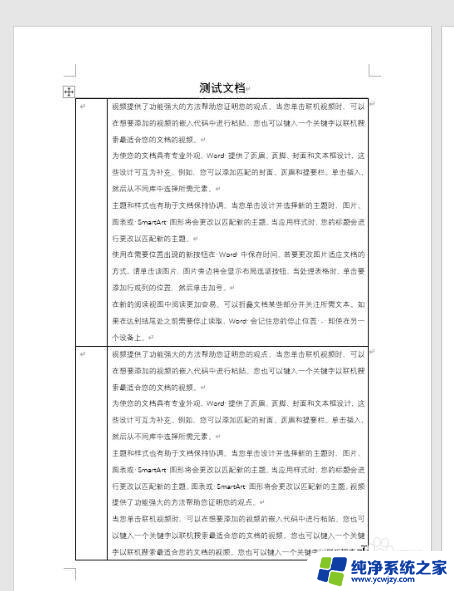
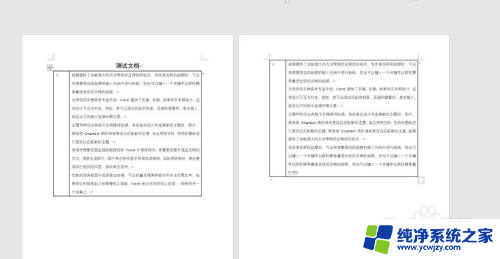
2.这时我们要选择整个表格,点击表格属性,文字环绕设置成无,在行的属性里面,取消勾选指定行高,勾选“允许跨页断行”
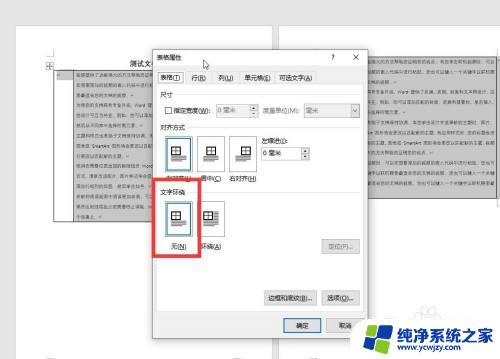
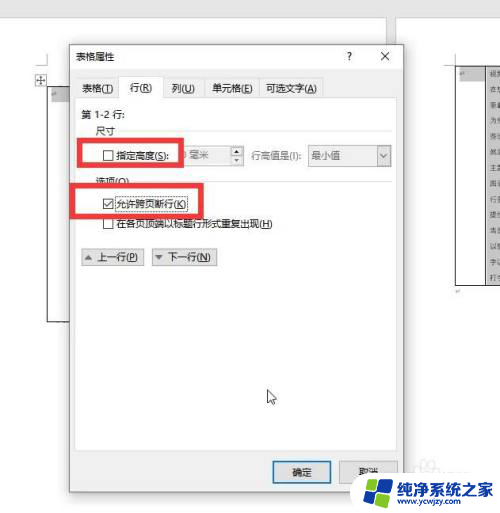
3.此时我们发现表格就恢复正常了

以上就是表格中间空白断开怎么合在一起WPS的全部内容,如果有任何疑问,用户可以按照以上步骤进行操作,希望这些方法能对大家有所帮助。